Trasferire foto da iPhone a iPhone 14
Hai un nuovo iPhone 14? Vuoi trasferire le tue preziose foto dal vecchio iPhone al nuovo iPhone? Leggi questa guida per ottenere 6 modi efficienti per trasferire le immagini da iPhone a iPhone senza sforzo. Si applica a tutti i modelli di iPhone: iPhone 14, iPhone 13, iphone 12, iPhone 11, iPhone XS, iPhone XR, iPhone X, iPhone 8 e altro.
Secondo il rapporto dei nostri utenti, di solito hanno il piano per trasferire foto da iPhone a iPhone nei seguenti casi:
- Ottieni una nuova serie di iPhone 14 e vuoi trasferire foto sul nuovo iPhone.
- Avere alcune foto interessanti e vuoi condividere foto tra il tuo iPhone e l’iPhone delle tue famiglie o amici.
- Semplicemente vuoi trasferire foto da un iPhone all’altro per un backup extra.
Non importa in quale situazione ti trovi, sei totalmente sulla pagina giusta. Trasferire immagini da un iPhone all’altro è abbastanza facile. In questo post, ti mostreremo come trasferire foto da iPhone a iPhone/iPad/iPod touch in 6 modi diversi: utilizzando iTunes, iCloud, AirDrop e lo strumento di trasferimento delle foto dell’iPhone professionale.
Trasferire foto da iPhone a iPhone senza iCloud/iTunes
Secondo il nostro test, lo strumento di trasferimento delle foto iOS – AnyTrans può essere il modo più rapido e semplice per eseguire l’attività, persino trasferire un gran numero di foto tra iPhone. Niente più fastidiosi trasferimenti di foto da iPhone a limitazioni dell’iPhone. Basta aprire AnyTrans sul tuo computer e seguire le sue istruzioni, il trasferimento di foto sarebbe completo in pochi minuti.
- Trasferire foto da iPhone a iPhone con 1 clic: Trasferire oltre 3000 foto da iPhone a laptop in 32 secondi. Trasferimenti di foto da iPhone a limitazioni senza iCloud/iTunes.
- Passare le foto da iPhone a iPhone in modo selettivo: puoi trasferire tutte le foto in 1 clic, a differenza con iTunes puoi anche spostare liberamente le foto in modo selettivo con cui puoi aggiungere o eliminare le tue foto con facilità.
- Trasferisci gli album ovunque: puoi trasferire liberamente le foto come Camera Roll, Photo Stream, Photo Share, etc da iPhone tra PC/Mac e tra due iPhone/iPad, puoi anche scaricare e carica le foto, unire o trasferire le foto tra due account iCloud.
- Compatibile con tutti i modelli di iPhone e sistema iOS: non importa che sia il vecchio iPhone 5/6/7 o il nuovo iPhone 14/13/12/11, può essere supportato da AnyTrans per trasferire foto tra due iPhone.Nessun danno all’immagine e sarà mantenuto in qualità originale
Ora, scarica gratuitamente AnyTrans e segui i passaggi seguenti per imparare come trasferire le foto da iPhone a iPhone.
Download Gratis * 100% pulito e sicuro
Opzione 1. Trasferimento selettivo con AnyTrans
Passo 1. Collega i tuoi dispositivi per trasferire foto.
Installa AnyTrans sul tuo Mac o PC > Eseguilo > Collega entrambi i tuoi iPhone al computer (PC o Mac) con cavi USB > Fai clic sulla tab “Foto”.
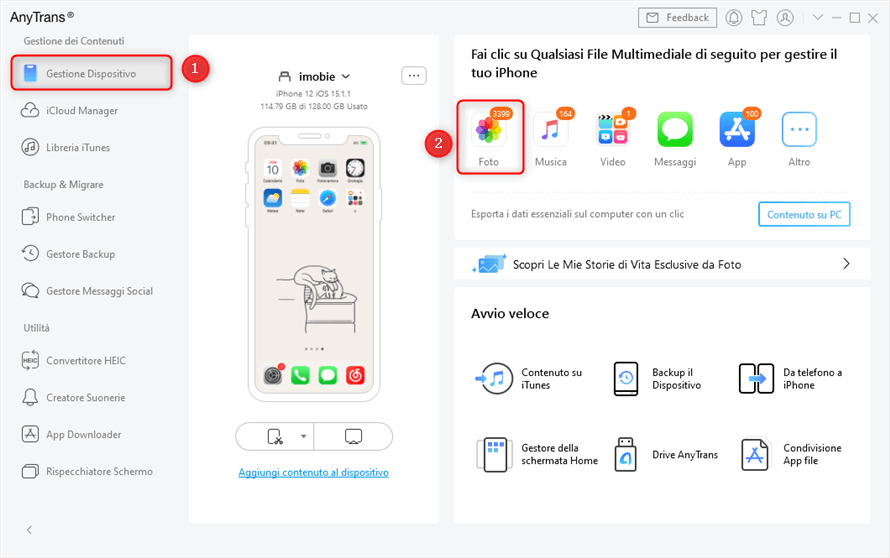
Clicca Foto in Gestione Dispositivo
Passo 2. Trasferisci le foto su un nuovo iPhone.
Raccogli l’album con le foto che vuoi trasferire > Seleziona le foto specifiche che vuoi trasferire > Fai clic sul pulsante “Su Dispostivo” per trasferire foto su un altro iPhone.
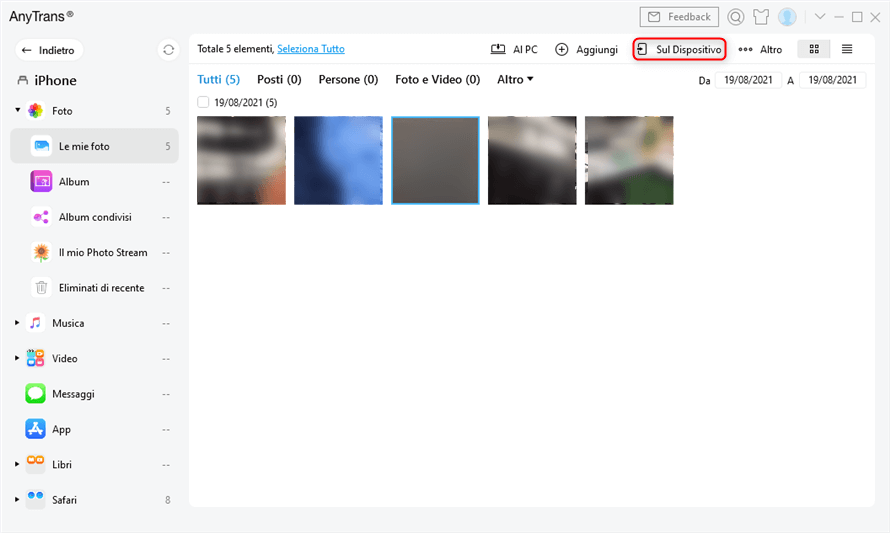
selezionare le foto da trasferire
Opzione 2. Trasferisci tutte le foto con 1 clic
Passo 1. Collega i dispositivi e scegli Phone Switcher.
Collega entrambi i tuoi iPhone al computer con cavi USB > Scegli la modalità “Phone Switcher ” > Fai clic su “Da telefono a iPhone”.
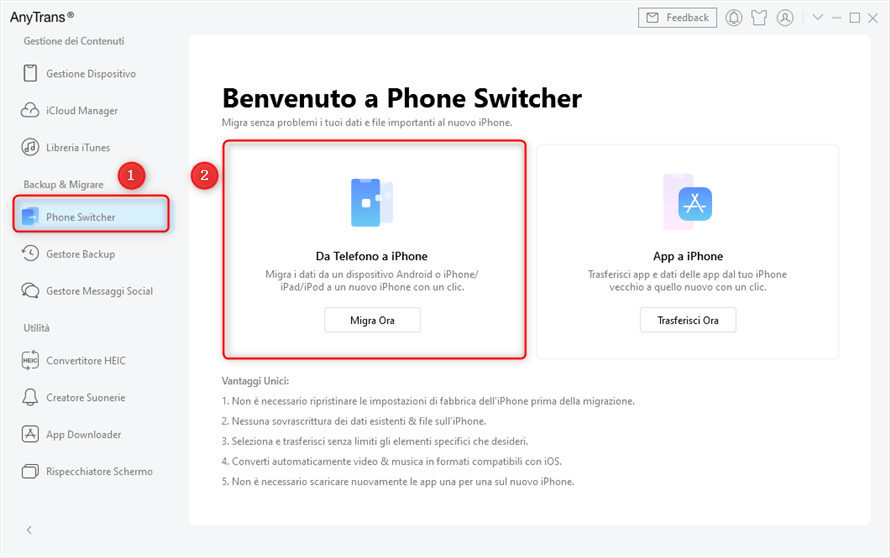
scegliere da phone su iphone su phone switcher
Passo 2. Conferma il tuo iPhone di destinazione.
Conferma il tuo iPhone sorgente e l’iPhone di destinazione e fai clic sul pulsante “Continua” per andare avanti.
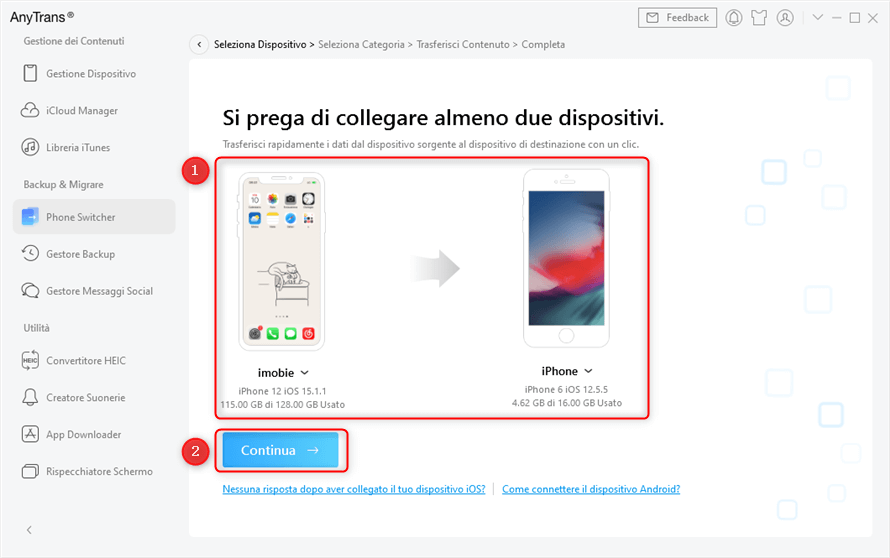
conferma iphone sorgente e iphone di destinazione
Passo 3. Trasferisci foto da iPhone a iPhone.
Deseleziona il pulsante “Seleziona tutto” e controlla la categoria “Le mie foto” e “Il mio Photo stream” solo > Fai clic sul pulsante “Continua” per iniziare a trasferire foto sul tuo nuovo iPhone.
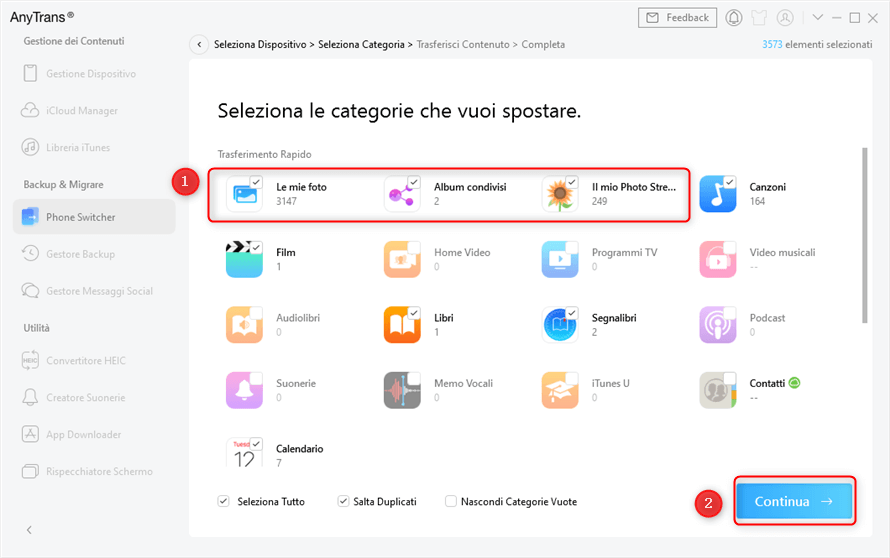
selaziona la categoria foto da trasferire
L’opzione 1 è perfetta quando vuoi trasferire parte delle foto da un iPhone all’altro e l’opzione 2 è adatta a te quando devi trasferire tutte le foto da iPhone a iPhone.
Se ottieni un nuovo iPhone, oltre a trasferire solo foto da un iPhone a un altro, puoi effettivamente trasferire più dati dal vecchio iPhone al nuovo iPhone con AnyTrans.
Passare le foto da iPhone a iPhone con iCloud
Foto iCloud ti consente di sincronizzare le foto su tutti i dispositivi iOS. Ha sostituito le tradizionali opzioni Rullino fotografico e Foto Stream con una sezione “Tutte le Foto”. Non esiste più un limite di 30 giorni o 1.000 foto. Ci sono alcuni suggerimenti da sapere prima di iniziare il tutorial su come trasferire foto da iPhone a iPhone tramite iCloud:
- I due iPhone devono essere iOS 8.3 o versioni successive.
- Devi abilitare Libreria foto iCloud su entrambi gli iPhone.
- I due iPhone dovrebbero accedere allo stesso ID Apple.
- Dovrai essere connesso a una rete wireless per caricare le foto.
- Devi assicurarti che ci sia abbastanza spazio di archiviazione iCloud poiché Libreria foto iCloud utilizza la tua assegnazione di archiviazione iCloud.
Come trasferire dati da iPhone a iPhone con iCloud:
- Vai alle impostazioni sul tuo iPhone > [il tuo nome] > tocca iCloud.
- Clicca su Foto che è spento ora.
- Abilita le foto di iCloud.
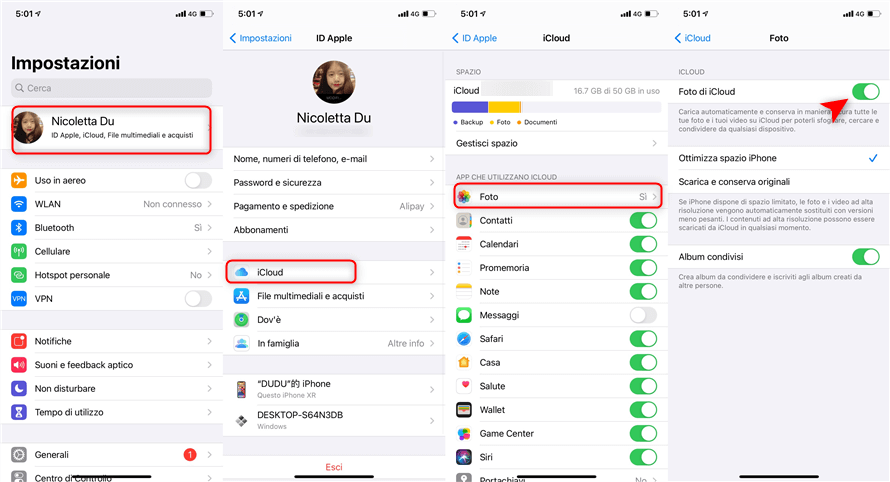
trasferire foto da iphone a iphone utilizzando icloud
Una volta completati tutti questi passaggi, le foto di iCloud sono abilitate.
Dopo che attiva il Foto di iCloud, l’unica cosa che dovresti fare è accedere lo stesso ID Apple e attiva la libreria di iCloud per trasferire dati da iPhone a iPhone con iCloud: Impostazioni > iCloud > Foto
Come trasferire foto dal vecchio iPhone al nuovo iPhone:
- Apri il nuovo iPhone > toccare Ripristina da backup iCloud nella pagina App e Dati.
- Accedi allo stesso ID iCloud (ID Apple) che hai usato per sincronizzare le foto > Scegli un backup da ripristinare.
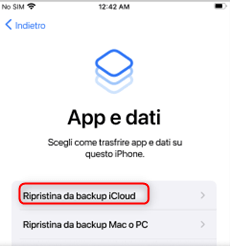
ripristinare le foto dal backup di icloud
Spostare foto da iPhone a iPhone con iTunes
iTunes può essere uno dei modi più comuni per gli utenti iOS di trasferire file. Ma iTunes cancellerà le foto esistenti nella libreria di foto quando provi a trasferire foto sul tuo nuovo iPhone. Inoltre, se hai attivato la Libreria foto iCloud sul tuo iPhone durante la sincronizzazione delle foto da iDevice a iDevice con iTunes, potresti ottenere un pop-up: “Foto iCloud è attivato. XXX può accedere alle foto in iCloud. Le foto possono essere scaricate sul tuo dispositivo tramite Wi-Fi o rete cellulare”.
In questo caso, devi disattivare la Libreria foto iCloud sul tuo iPhone o non puoi completare il processo di sincronizzazione tramite iTunes. Ma se spegni la Libreria foto iCloud sul tuo dispositivo, tutte le foto archiviate in iCloud ma non sul tuo dispositivo verranno cancellate.
Ecco come trasferire foto da iPhone a iPhone usando iTunes:
- Collega il tuo iPhone al computer con un cavo USB.Per gli utenti Mac, avvia l’app “Foto” se non si apre automaticamente.Per gli utenti Windows, fare clic su Importa immagini e video quando viene visualizzato AutoPlay.
- Raccogli le foto che vuoi trasferire> Fai clic su “Importa o importa selezionato”
- Collega il tuo nuovo iPhone con un cavo USB > Avvia “iTunes”> clicca “Dispositivo”> Clicca sull’opzione “Foto”> Selezionare “Sincronizza foto” .
- Fai clic sul pulsante “Applica” per sincronizzare le foto con il tuo nuovo iPhone.
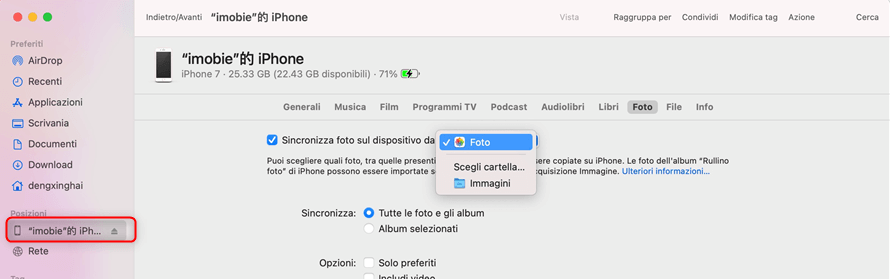
sincronizzare foto dal mac a iphone tramite finder
Copia foto da iPhone a iPhone con AirDrop
AirDrop richiede iOS 7 su iPhone 5 e versioni successive, se hai alcune foto da trasferire, è una buona scelta. Ma se hai centinaia o migliaia di foto da trasferire, questo metodo non è raccomandato. Ora, controlliamo come trasferire immagini da un iPhone a un altro usando AirDrop:
Passo 1. Abilitare AirDrop su due iPhone
- Avvia Centro di controllo scorrendo verso l’alto dalla cornice inferiore del tuo iPhone.
- Tieni premuto il dito sulla casella in alto a sinistra con i pulsanti dell’aereo.
- Toccare AirDrop > scegliere Solo contatti o Tutti per attivare AirDrop.
Passo 2. Selezionare le foto da trasferire dall’app Foto
- Apri l’app Foto sul tuo iPhone e trova le immagini che vuoi inviare.
- Toccare l’icona Condividi nell’angolo in basso a sinistra.
- L’opzione AirDrop verrà mostrata e toccala..
Passo 3. Ricevi foto dall’iPhone di obbiettivo
- AirDrop apparirà e chiederà se vuoi ricevere foto appena inviate dall’iPhone.
- Ricevi le foto e verranno salvate nell’app Foto.
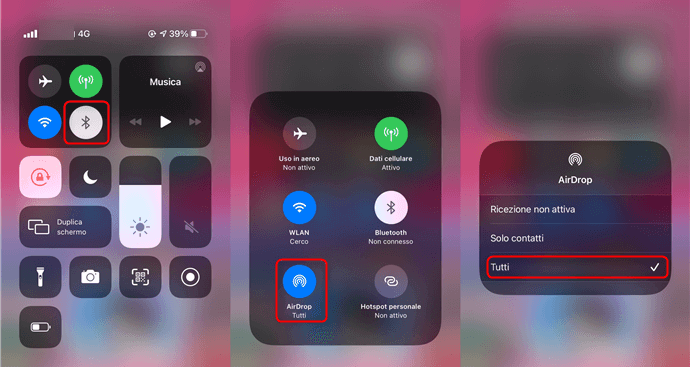
trasferire foto da iphone a iphone con airdrop
Invia foto da un iPhone a un altro via e-mail
Quando non erano disponibili altre opzioni di trasferimento, le persone usavano la funzione dell’e-mail per inviare e ricevere contenuti, comprese le foto. In questo metodo, quello che fai è inviare via email tutte le foto che vuoi condividere e poi accedere al tuo account e-mail sul dispositivo in cui desideri le tue foto. Poiché tutto ciò che richiede è l’invio di un’e-mail, dovresti essere fatto in qualsiasi momento.
Ecco come inviare foto a un nuovo iPhone tramite e-mail:
- Componi una nuova e-mail nel tuo client dell’e-mail preferito sul tuo iPhone.
- All’apertura della schermata di composizione, toccare l’opzione per aggiungere un nuovo allegato.
- Aggiungi tutte le foto che vuoi trasferire sul tuo nuovo iPhone.
- Invia l’e-mail una volta allegate tutte le foto.
- Sull’iPhone di destinazione apri la stessa e-mail e scarica gli allegati.
- Le tue foto sono ora disponibili per la visualizzazione sul tuo iPhone di destinazione.
- Il tuo compito è finito.
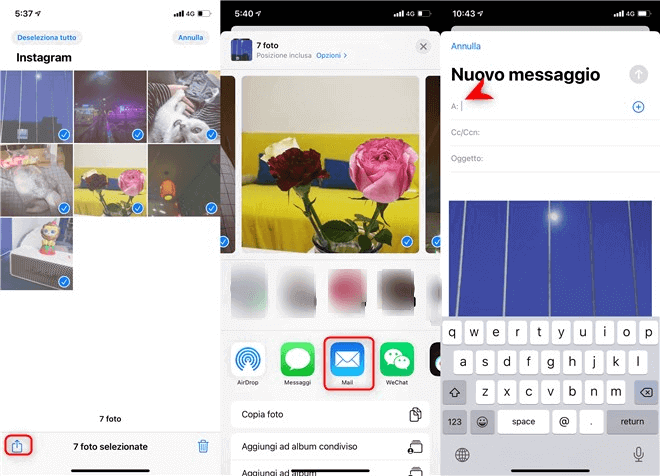
trasferire foto da iphone a iphone con email
Come trasferire foto da iPhone a iPhone tramite Copia link iCloud
iOS 16 offre alcune altre nuove funzionalità, puoi condividere i tuoi file con la nuova funzione: Copia iCloud Link. Supporta il trasferimento di foto da iPhone a iPhone con un solo link. È abbastanza facile che richiede solo che il tuo iPhone sia aggiornato a iOS 16. Continua a leggere e conoscere come trasferire foto con esso.
Apri il tuo iPhone e vai a Foto > Scegli le foto che vuoi trasferire > Fai clic sul pulsante Condividi > Scorri verso il basso fino al Copia link iCloud > Dagli secondi per preparare il link.
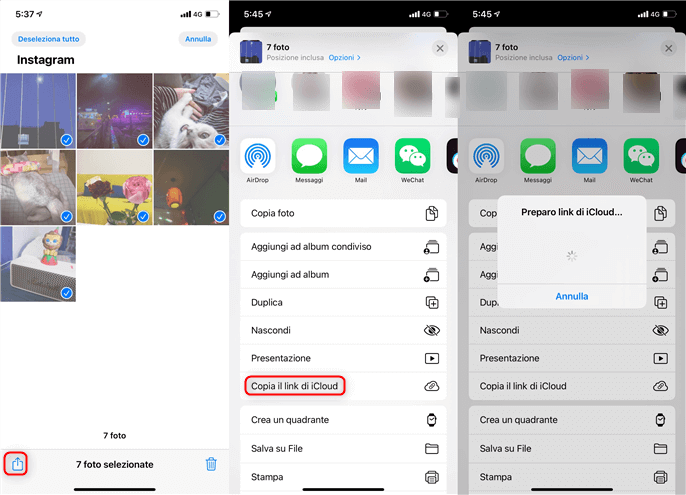
copia il link icloud per trasferire foto da iphone a iphone
Una volta completata la copia del link, puoi andare ai messaggi, e-mail, WhatsApp, ecc. per incollare il link e inviare il link all’iPhone con cui vuoi condividere le foto. Fare clic su AGGIUNGI TUTTO o scegliere le foto per salvarle nella libreria.
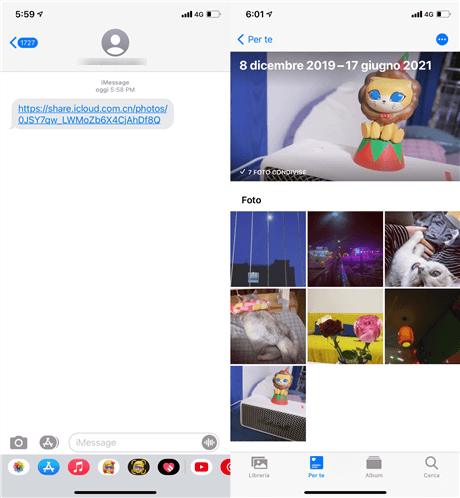
aggiungi foto da icloud link
I nostri utenti ci hanno inviato lettere dicendo che vogliono altre informazioni su come trasferire file sul nuovo iPhone e su come importare foto sul proprio Mac. Quindi, qui vorremmo aggiungere una parte per parlare di questi due argomenti.
Per quegli utenti che desiderano importare foto da iPhone a Mac o PC , hai molte opzioni per eseguire l’attività, come le foto di iCloud, l’app Foto sul tuo computer, e-mail, ecc. E la guida Come importare foto video da iPhone to Computer ha raccolto tutti i modi possibili per aiutarti a inviare le foto del tuo iPhone al computer.
Per gli utenti che desiderano avere idee per trasferire foto da Android a iPhone, è possibile fare riferimento a questa guida per ottenere maggiori dettagli: Come trasferire foto da Android a iPhone >
La conclusione
Apparentemente, rispetto al modo iCloud e iTunes, AnyTrans ti offre un modo molto più semplice per trasferire foto da iPhone a iPhone. Ad eccezione del trasferimento di foto, supportano anche il trasferimento di più di 20 file da iPhone a iPhone, inclusi contatti, messaggi, memo vocali, note, musica, ecc. Perché non provarlo adesso?
Download Gratis * 100% pulito e sicuro
Più Articoli Correlati
Domande relative al prodotto? Contatta il nostro team di supporto per ottenere una soluzione rapida >

